マイド〜、トギーです!
スマホやPCが主役の時代でも、手書きは案外なくなりません。
ご祝儀袋の宛名、子どもの漢字練習、掲示の清書。
あの一画、こうだっけ…と迷う瞬間。
そんな時に“特大表示”で字形を一発確認できる iPhone・iPadアプリ『文字のお手本」』。
使い方とコツ、活用シーンまでまとめます。

目次
文字のお手本はこんなアプリ
『文字のお手本』アプリには、2種類のバージョンがあります。
- 入力した文字を大きく表示して、字形をサッと確認できる
- 無料の広告版と、広告なしの有料版がある
- 価格や対応OSは変わることがあるので、最新はApp Storeで確認を
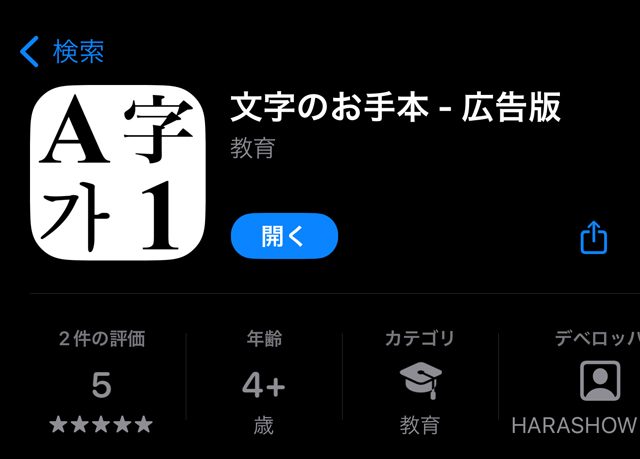
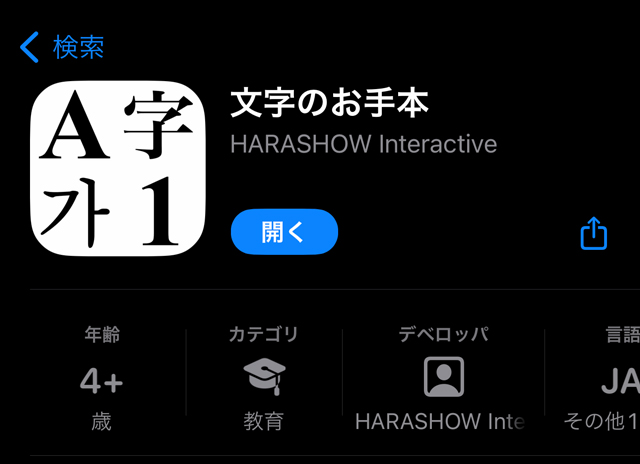
文字のお手本アプリの使い方
インストールは下記から。
『文字のお手本』
使い方と言っても、いたって簡単です。
『文字のお手本』アプリを起動します。
右上に『オプション』があります。
『 A 』をタップすることで、『ゴシック体』と『明朝体』の切り替えができます。
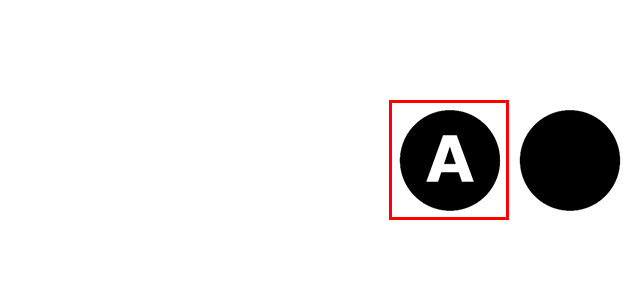
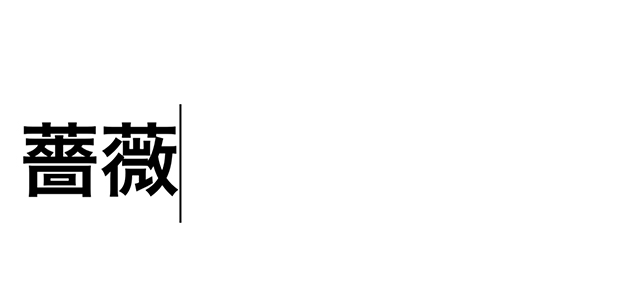
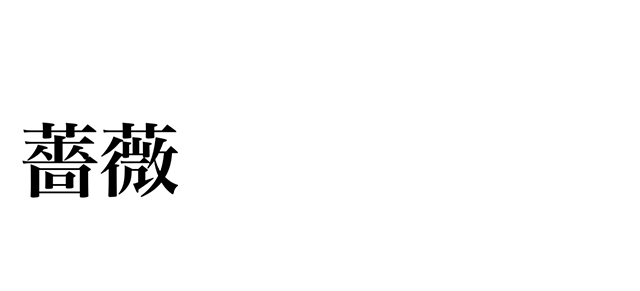
右上の『🌑』は画面が『ダークモード』になります。
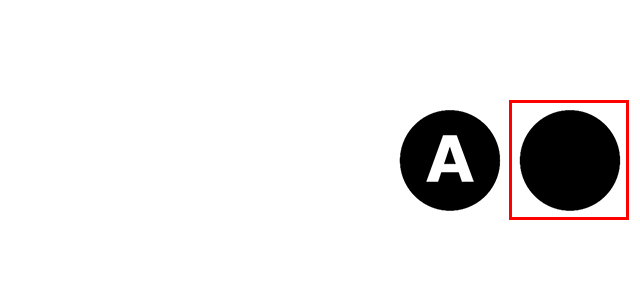
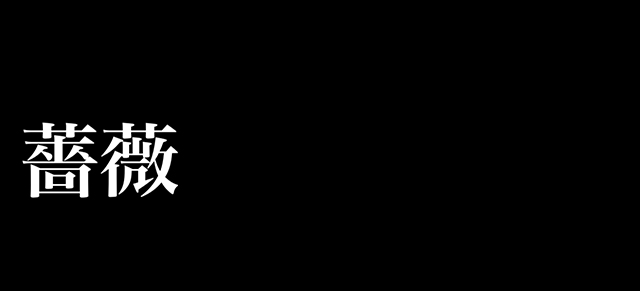
複雑な漢字『薔薇』と打ち込み『完了』をタップすると、拡大する前の文字が表示されます。
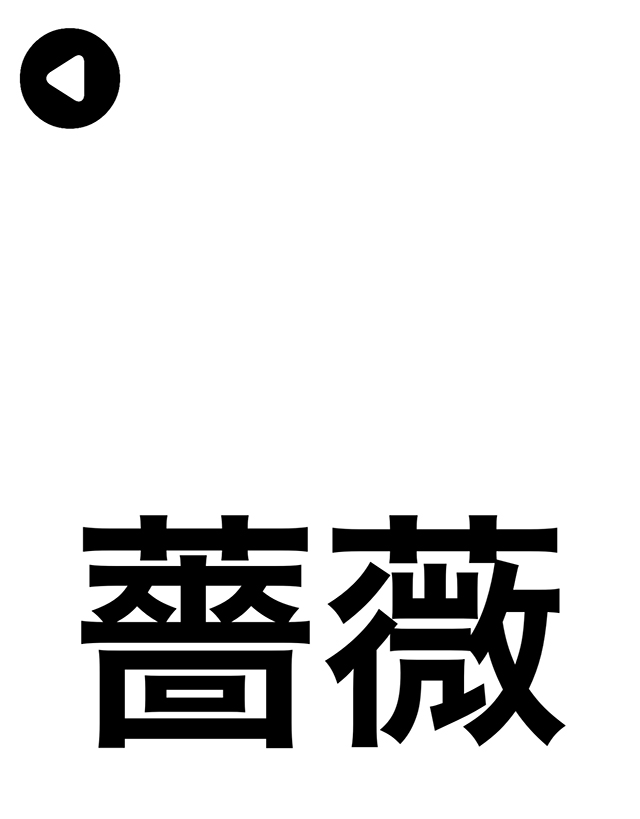
続いて画面をタップすると、1文字目からさらに拡大されて表示されます。
タップを続けると、次の文字へと移っていきます。

さらに、画面上の『鉛筆』マークをタップすると、字の濃度が薄れ、指でなぞって書く練習ができます。
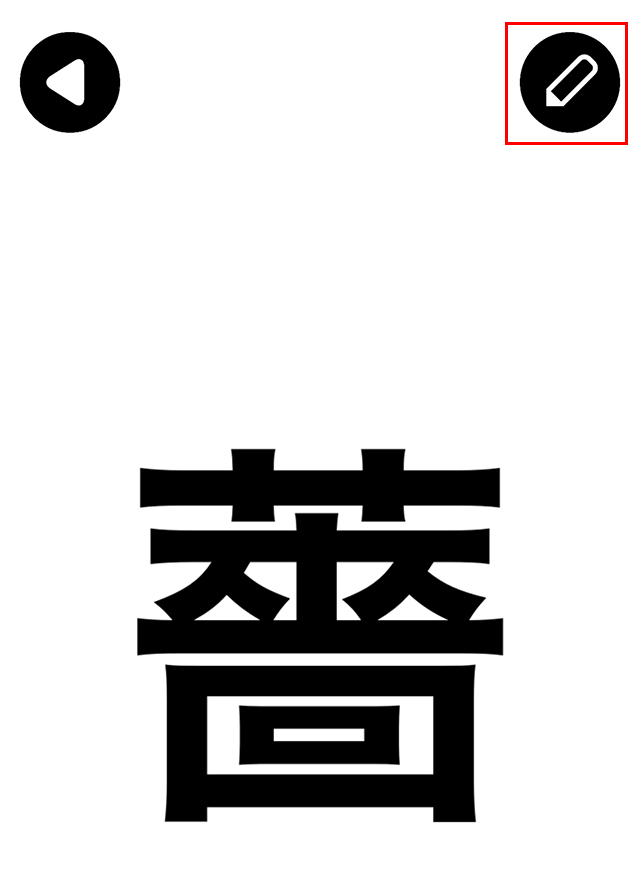
右上の『ゴミ箱』マークをタップすると、クリアされます。
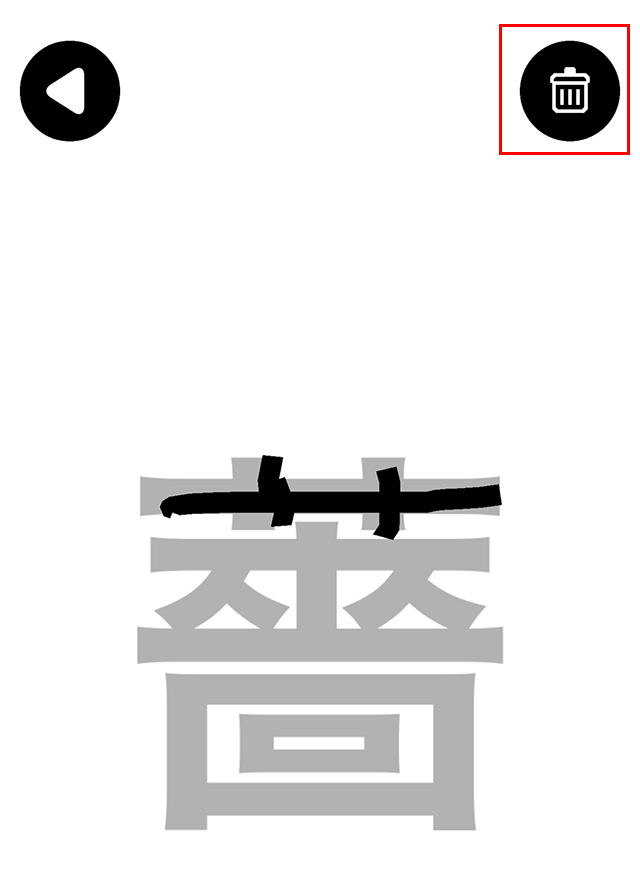
こんな場面で便利
- ご祝儀袋や封筒の宛名書き
- 子どもの漢字練習、読み合わせ
- 駅名や施設名を大きく見せて案内
- イベントで「受付」「会計」などの簡易サイン表示
- オフラインでも使えるので、式場や体育館でも安心
トギーの一言
『文字のお手本』アプリは、操作感(レスポンス)もよく、非常に秀逸です。
トギーは漢字が大の苦手なので、重宝をしております。(苦笑)
iPhone・iPadにインストールしておいて、損は無いアプリですよ。
 近頃のトギー・ハイブリッド
近頃のトギー・ハイブリッド 




